PhotoshopSketch Up快捷键大全Word文件下载.docx
《PhotoshopSketch Up快捷键大全Word文件下载.docx》由会员分享,可在线阅读,更多相关《PhotoshopSketch Up快捷键大全Word文件下载.docx(18页珍藏版)》请在冰豆网上搜索。
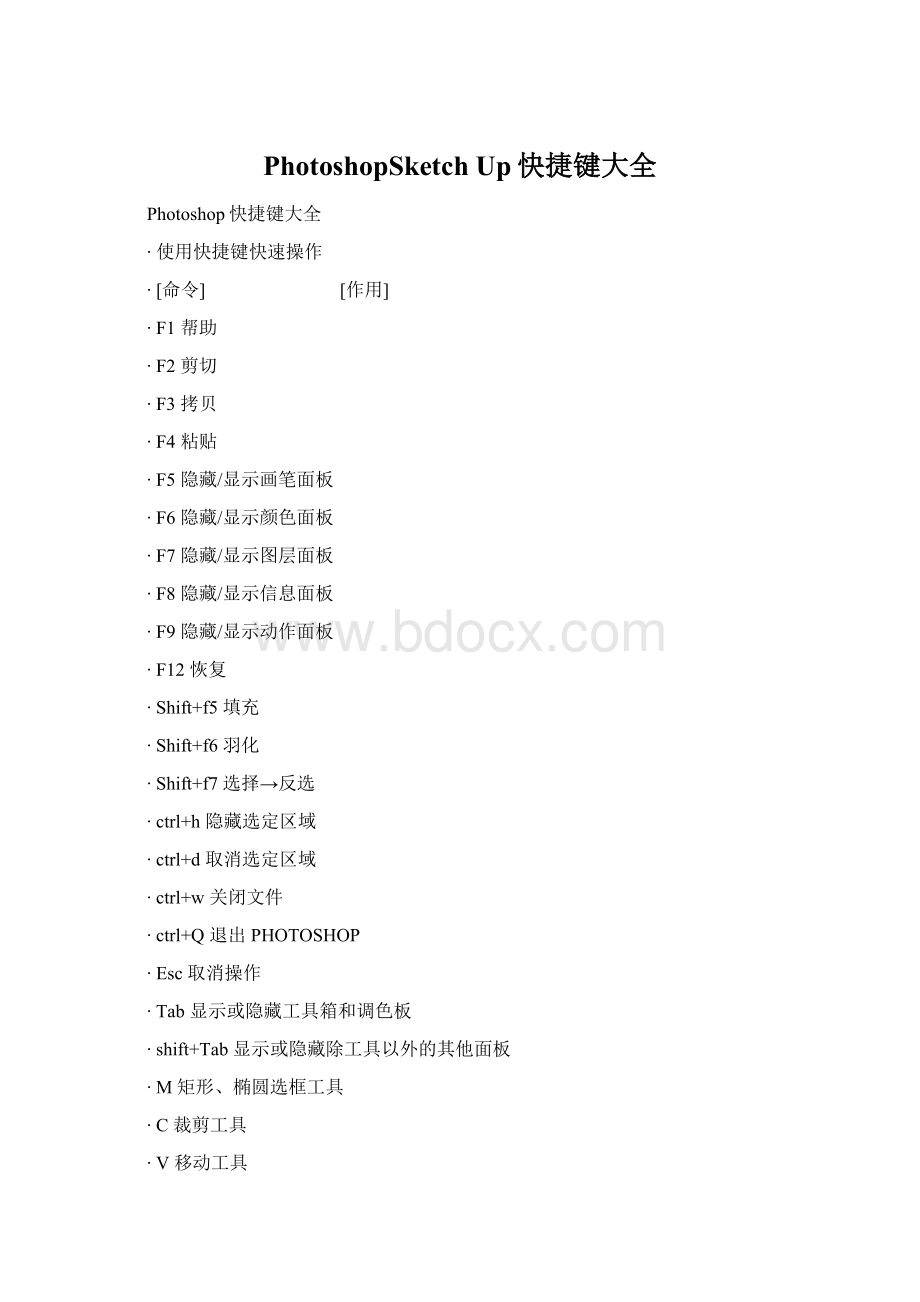
∙G直线渐变、径向渐变、对称渐变、角度渐变、菱形渐变
∙K油漆桶工具
∙I吸管、颜色取样器
∙H抓手工具
∙Z缩放工具
∙D默认前景色和背景色
∙X切换前景色和背景色
∙Q切换标准模式和快速蒙板模式
∙F标准屏幕模式、带有菜单栏的全屏模式、全屏模式
∙Ctrl临时使用移动工具
∙Alt临时使用吸色工具
∙空格临时使用抓手工具
∙Enter打开工具选项面板
∙0至9快速输入工具选项(当前工具选项面板中至少有一个可调节数字)
∙[或]循环选择画笔
∙Shift+[选择第一个画笔
∙Shift+]选择最后一个画笔
∙Ctrl+N建立新渐变(在”渐变编辑器”中)
∙Ctrl+N新建图形文件
∙Ctrl+Alt+N用默认设置创建新文件
∙Ctrl+O打开已有的图像
∙Ctrl+Alt+O打开为...
∙Ctrl+W关闭当前图像
∙Ctrl+S保存当前图像
∙Ctrl+Shift+S另存为...
∙Ctrl+Alt+S存储副本
∙Ctrl+Shift+P页面设置
∙Ctrl+P打印
∙Ctrl+K打开“预置”对话框
∙Alt+Ctrl+K显示最后一次显示的“预置”对话框
∙Ctrl+1设置“常规”选项(在预置对话框中)
∙Ctrl+2设置“存储文件”(在预置对话框中)
∙Ctrl+3设置“显示和光标”(在预置对话框中)
∙Ctrl+4设置“透明区域与色域”(在预置对话框中)
∙Ctrl+5设置“单位与标尺”(在预置对话框中)
∙Ctrl+6设置“参考线与网格”(在预置对话框中)
∙Ctrl+7设置“增效工具与暂存盘”(在预置对话框中)
∙Ctrl+8设置“内存与图像高速缓存”(在预置对话框中)
∙Ctrl+Z还原/重做前一步操作
∙Ctrl+Alt+Z还原两步以上操作
∙Ctrl+Shift+Z重做两步以上操作
∙Ctrl+X或F2剪切选取的图像或路径
∙Ctrl+C拷贝选取的图像或路径
∙Ctrl+Shift+C合并拷贝
∙Ctrl+V或F4将剪贴板的内容粘到当前图形中
∙Ctrl+Shift+V将剪贴板的内容粘到选框中
∙Ctrl+T自由变换
∙Enter应用自由变换(在自由变换模式下)
∙Alt从中心或对称点开始变换(在自由变换模式下)
∙Shift限制(在自由变换模式下)
∙Ctrl扭曲(在自由变换模式下)
∙Esc取消变形(在自由变换模式下)
∙Ctrl+Shift+T自由变换复制的象素数据
∙Ctrl+Shift+Alt+T再次变换复制的象素数据并建立一个副本
∙DEL删除选框中的图案或选取的路径
∙Ctrl+BackSpace或Ctrl+Del用背景色填充所选区域或整个图层
∙Alt+BackSpace或Alt+Del用前景色填充所选区域或整个图层
∙Shift+BackSpace弹出“填充”对话框
∙Alt+Ctrl+Backspace从历史记录中填充
∙实用快捷键操作
∙按住shift用绘画工具在画面点击就可以在每两点间画出直线,按住鼠标拖动便可画出水平或垂直线。
∙使用其他工具时,按住ctrl键可切换到move工具的功能(除了选择hand工具时)按住空格键可切换到hand工具的功能。
∙同时按住alt和ctrl+或-可让画框与画面同时缩放。
∙使用其他工具时,按ctrl+空格键可切换到zoomin工具放大图象显示比例,按alt+ctrl+空格可切换到zoomout工具缩小图象显示比例。
∙在hand工具上双击鼠标可以使图象匹配窗口的大小显示。
∙按住alt双击photoshop底板相当于openas。
∙按住shife双击photoshop底板相当于save。
∙按住ctrl双击photoshop底板相当于newfile。
∙按住ale点击工具盒中带小点的工具可循环选择隐藏的工具。
∙按ctrl+alt+{数字键0}或在zoom工具上双击鼠标可使图象文件以1:
1比例显示。
∙在各种设置框内,只要按住alt键,cancel键会变成键reset键,按reset键变可恢复默认设置。
∙按shift+backspace键可直接调用fill填充对话框。
∙按alt+backspace(delete)键可将前景色填入选取框按ctrl+backspace(delete)键可将背景色填入选取框。
∙同时按住ctrl和alt移动可马上复制到新的layer并可同时移动物体。
∙再用裁切工具裁切图片并调整裁切点时按住ctrl便不会贴近画面边缘。
∙若要在一个宏(action)中的某一命令后新增一条命令,可以先选中该命令,然后单击调色板上的开始录制(beginrecording)图标,选择要。
增加的命令,再单击停止录制(stoprecording)图标即可。
∙文件操作
∙Ctrl+Alt+N 用默认设置创建新文件
∙Ctrl+O 打开已有的图像
∙Ctrl+Alt+O 打开为...
∙Ctrl+W 关闭当前图像
∙Ctrl+S 保存当前图像
∙Ctrl+Shift+S 另存为...
∙Ctrl+Alt+S 存储副本
∙Ctrl+Shift+P 页面设置
∙Ctrl+P 打印
∙Ctrl+K 打开“预置”对话框
∙Alt+Ctrl+K 显示最后一次显示的“预置”对话框
∙Ctrl+1 设置“常规”选项(在预置对话框中)
∙Ctrl+2 设置“存储文件”(在预置对话框中)
∙Ctrl+3 设置“显示和光标”(在预置对话框中)
∙Ctrl+4 设置“透明区域与色域”(在预置对话框中)
∙Ctrl+5 设置“单位与标尺”(在预置对话框中)
∙Ctrl+6 设置“参考线与网格”(在预置对话框中)
∙Ctrl+7 设置“增效工具与暂存盘”(在预置对话框中)
∙Ctrl+8 设置“内存与图像高速缓存”(在预置对话框中)
∙编辑操作
∙Ctrl+Z 还原/重做前一步操作
∙Ctrl+Alt+Z 还原两步以上操作
∙Ctrl+Shift+Z 重做两步以上操作
∙Ctrl+X或F2 剪切选取的图像或路径
∙Ctrl+C 拷贝选取的图像或路径
∙Ctrl+Shift+C 合并拷贝
∙Ctrl+V或F4 将剪贴板的内容粘到当前图形中
∙Ctrl+Shift+V 将剪贴板的内容粘到选框中
∙Ctrl+T 自由变换
∙Enter 应用自由变换(在自由变换模式下)
∙Alt 从中心或对称点开始变换(在自由变换模式下)
∙Shift 限制(在自由变换模式下)
∙Ctrl 扭曲(在自由变换模式下)
∙Esc 取消变形(在自由变换模式下)
∙Ctrl+Shift+T 自由变换复制的象素数据
∙Ctrl+Shift+Alt+T 再次变换复制的象素数据并建立一个副本
∙DEL 删除选框中的图案或选取的路径
∙Ctrl+BackSpace或Ctrl+Del 用背景色填充所选区域或整个图层
∙Alt+BackSpace或Alt+Del 用前景色填充所选区域或整个图层
∙Shift+BackSpace 弹出“填充”对话框
∙Alt+Ctrl+Backspace 从历史记录中填充
Sketchup快捷键大全
一、安装SketchUp7.0版本
SketchUp7.0版本的快捷键与SketchUp6.0版本的快捷键有所不同,为避免产生冲突,必须先卸载SketchUp6.0的快捷键,再完成SketchUp7.0快捷键的安装。
(附件出现问题,过程省略)
二、快捷键设定的一般规则
1、字母及单个键表示最常用的命令。
2、Ctrl+
(1)表示Windows系统命令;
(2)表示文件导入导出命令;
(3)表示与删除有关的命令。
3、Alt+
(1)表示相对常用的命令;
(2)表示与动画有关的命令。
4、Shift+
(1)表示“反”的命令;
(2)表示有对话框的命令;
(3)表示与显示隐藏有关的命令。
5、F2~F12F2~F9表示视图方向,F10~F12表示信息、属性等。
三、快捷键纵向解析快捷键纵向解析是以菜单及命令的开头字母为序。
1、Camera
(1)Camera>
FieldofView-Alt+V相机焦距,即相机视角,此命令可以很方便地调整透视变形程度。
(2)Camera>
LookAround-Alt+L环视工具,以视点为中心旋转观察。
(3)Camera>
Orbit-MiddleBotton(鼠标中键)视图旋转工具,以物体为中心旋转观察。
用该命令确定物体的三点透视状态后,再用Walk命令输入视点高度,即可控制物体的三点透视及两点透视。
(4)Camera>
Pan-Shift+MiddleBotton(鼠标中键)视图平移工具,平移视图进行观察。
(5)Camera>
Perspective-V透视/轴测切换。
V=View,观察的意思。
(6)Camera>
PositionCamera-Alt+C相机位置工具。
C=Camera,相机的意思。
(7)Camera>
Previous-F9键当前视图和上一个视图切换。
SketchUp不支持无限返回,只能进行当前视图和上一个视图之间的切换。
(8)Camera>
Standard>
Back-F6键后视图。
(9)Camera>
Bottom-F7键底视图。
(10)Camera>
Front-F3键前视图。
(11)Camera>
Iso-F8键透视或轴测视点。
(12)Camera>
Left-F4键左视图。
(13)Camera>
Right-F5键右视图。
(14)Camera>
Top-F2键顶视图。
(15)Camera>
Walk-W漫游工具。
相机漫游,类似于虚拟现实。
鼠标向上移动为向前,反之向后,左右移动同理。
该命令的特点是视平线不会变化,另一个重要用途是可以控制视点高度。
(16)Camera>
Zoom-Alt+Z视图缩放工具,用来缩放视图及视角、镜头长度设置。
*deg定义视锥角度,*mm定义镜头长度,其中*为需要输入的数字。
此命令也可以很方便地调整透视变形程度,
(17)Camera>
ZoomExtents-Shift+Z视图全屏显示工具。
(18)Camera>
ZoomWindow-Z视图窗口放大工具。
2、Draw
(1)Draw>
Arc-A圆弧工具。
*S定义弧的段数,*R定义弧的半径,其中*为需要输入的数字。
(2)Draw>
Box盒子组。
不常用,未设快键。
(3)Draw>
Circle-C画圆工具。
*S定义圆的段数,其中*为需要输入的数字。
(4)Draw>
Freehand-Alt+F不规则线段工具。
按住Shift键可以增加顺滑。
截至5.0版本没有可以控制段数的参数,一般不用这个命令,多
采用多段弧相切连接成自由曲线。
(5)Draw>
Line-L线段工具。
可以输入相对坐标,[x,y,z]可以输入绝对坐标。
(6)Draw>
Polygon-Alt+B多边形工具,与画圆的命令重合,参数相同。
*S定义正多边形的边数,其中*为需要输入的数字。
(7)Draw>
Rectangle-B矩形工具。
B=Box,盒子的意思,这里代表矩形。
矩形是特殊的多边形,因此将多边形设置为Alt+B。
(8)Draw>
Sandbox>
FromContours根据等高线建立地形。
(9)Draw>
FromScratch根据网格创建地形。
(10)Drawing>
Display>
Crosshairs显示鼠标坐标轴。
3、Edit
(1)Edit>
CloseGroup/Component-Esc键关闭组/组件。
(2)Edit>
ConstructionGeometry>
Erase-Ctrl+Q删除辅助线,Q的小尾巴象形为辅助线。
(3)Edit>
Hide-Alt+Q隐藏辅助线,Q的小尾巴象形为辅助线。
(4)Edit>
UnHide-Shift+Q显示所有辅助线,Q的小尾巴象形为辅助线。
(5)Edit>
Copy-Ctrl+C复制,Windows系统命令。
(6)Edit>
Cut-Ctrl+X剪切,Windows系统命令。
(7)Edit>
DeselectAll-Ctrl+T清除选区,Windows系统命令。
(8)Edit>
Erase-Delete键删除选择的物体,Windows系统命令。
(9)Edit>
Face>
ReverseFaces-Shift+F翻转表面。
(10)Edit>
Group>
Explode-Shift+G炸开组。
(11)Edit>
ComponentInstance>
Explode-Shift+G炸开组件。
(12)Edit>
Hide-H隐藏选择的物体。
(13)Edit>
IntersectwithModel-Alt+I布尔运算模型交线。
(14)Edit>
Lock-K锁定群组与组件。
(15)Edit>
MakeComponent-O定义为组件。
(16)Edit>
MakeGroup-G定义为组。
(17)Edit>
Paste-Ctrl+V粘贴,Windows系统命令。
(18)Edit>
Redo-Ctrl+Y恢复后悔,Windows系统命令。
(19)Edit>
SelectAll-Ctrl+A全选,Windows系统命令。
(20)Edit>
Undo-Ctrl+Z后悔,Windows系统命令。
(21)Edit>
UnHide>
All-Shift+A显示所有物体。
(22)Edit>
Last-Shift+H显示最后隐藏的物体。
(23)Edit>
Selected-Ctrl+H显示隐藏物体中选择的物体。
(24)Edit>
Unlock>
All-Alt+K将全部群组与组件解锁。
(25)Edit>
Selected-Shift+K将选择的群组与组件解锁。
4、File
免误操作,不设快键。
(2)File>
Export>
2DGraphic-Ctrl+2导出二维图形图像。
(3)File>
3DModel-Ctrl+3导出三维模型。
(4)File>
Animation-Ctrl+4导出动画。
(5)File>
SectionSlice-Ctrl+1导出剖面。
(6)File>
Import导入。
(7)File>
New-Ctrl+N新建文件,Windows系统命令。
(8)File>
Open-Ctrl+O打开文件,Windows系统命令。
(9)File>
PrintPreview打印预览。
不常用,不设快键。
(10)File>
PrintSetup打印设置。
(11)File>
Print-Ctrl+P打印,Windows系统命令。
(12)File>
Revert-Ctrl+R返回上次保存状态。
无提示,且不可后悔,为避免误操作请尽量不要使用。
(13)File>
Save-Ctrl+S保存,Windows系统命令。
无条件覆盖,为避免误操作,强烈建议慎重使用。
(14)File>
SaveaCopyAs-=键(大键盘)序列保存。
针对已保存过至少一次的文件,自动添加文件序列号另存,这是推荐的专业保存模式。
(15)File>
SaveAs-Ctrl+Shift+S命名保存。
提醒确认文件名,便于避免误操作,此为准专业的保存模式。
5、Tools
(1)Tools>
Axes-Y坐标系工具,用来定义用户坐标系。
Y象形为三维坐标系。
(2)Tools>
Dimension-Alt+T标注尺寸工具。
(3)Tools>
Eraser-E橡皮擦工具,即删除命令。
(4)Tools>
FollowMe-D路径跟随工具,即沿路径放样。
D象形为剖面的断面。
(5)Tools>
Move-M移动工具。
按住Alt键移动可以更灵活,按住Ctrl键移动就是复制,复制后输入*X是阵列,输入*/则是等分阵列,其中*为需要输入的数字。
(6)Tools>
Offset-F平行偏移复制工具,F象形为线的平行偏移。
注意弧形做了平行偏移后两头会有误差,需要画线切掉多余的部分。
(7)Tools>
PaintBucket-X油漆桶工具,与材质浏览编辑器功能重合。
(8)Tools>
Protractor-Alt+P量角器工具,用来测量角度或创建角度辅助线。
其创建辅助线的功能极其重要。
(9)Tools>
Push/Pull-U推拉工具,拉伸物体表面。
Push和Pull都有字母U。
(10)Tools>
Rotate-R旋转工具。
(11)Tools>
AddDetail细部编辑工具。
(12)Tools>
Drape投影工具。
(13)Tools>
FlipEdge-Ctrl+F边线变向工具。
(14)Tools>
Smoove-Alt+M地形拉伸工具。
与移动工具的使用方法相似。
(15)Tools>
Stamp底面印章工具。
(16)Tools>
Scale-S缩放工具。
该命令输入负值可以做镜像。
Ctrl键为中心缩放,Shift键为等比缩放。
(17)Tools>
SectionPlane-P剖面工具。
P=剖面,键盘P键下面的;
键和‘键为剖面的显示模式。
(18)Tools>
Select-Space空格键选择工具。
Ctrl键为增加选择,Shift键为加减选择;
从左往右进行窗口选择为窗选,即全部套上者为被选择;
从右往左则为跨选,即只需套上局部就能够被选择。
(19)Tools>
TapeMeasure-Q测量工具,用来测量距离及创建辅助线。
Q的小尾巴象形为辅助线。
其创建辅助线的功能极其重要,通过测量并输入新的尺寸来修改模型尺寸的能力也很常用。
(20)Tools>
Text-T文字标注工具。
6、View
(1)View>
Axes-Alt+Y坐标系显示切换,Y象形为三维坐标系。
entEdit>
HideRestofModel-I以隐掉组件外其它模型方式单独编辑组件。
(3)View>
ComponentEdit>
HideSimilarComponents-J以隐掉关联组件方式单独编辑组件。
(4)View>
HiddenGeometry-Alt+H隐藏的物体以网格方式显示。
(5)View>
PageTabs-Home键页面图标显示切换。
(6)View>
Rendering>
DepthCuedEdges-Shift+3深度线显示。
(7)View>
Rendering>
Edge>
AllSame以相同颜色显示边线。
(8)View>
Edge>
ByAxis按轴线颜色显示边线